想必你也有遇到过开机就出现黑屏的情况,电脑黑屏的成因比较复杂,主板、CPU、内存、显示卡、显示器等等这些硬件都有可能造成黑屏。其次系统受损或被破坏也会造成黑屏的出现。
电脑出现黑屏现象是否不知所措呢?你可能会很好奇为什么会出现黑屏的情况,其实出现黑屏往往都是因为自己出现操作错误,或者硬软件出错才会导致的情况,今天小编也不和大家分析原因了,今天只为大家专门解决黑屏时只有一条白条在闪的情况该怎么办。
安装系统时出现黑屏怎么办
安装系统的时候因为断电、系统损坏或者配置等等原因,电脑会出现下图的状态,但遇到时我们先不要慌,我们看看还有没有挽回的余地
黑屏载图1
首先重新启动电脑,开机时按F8键,如果能出现高级选项菜单,说明你的电脑问题还没那么严重,进入系统的安全模式,进入之后杀毒,对缺少的系统文件进行修复,然后再重开机,看看如果没问题,那就恭喜你了
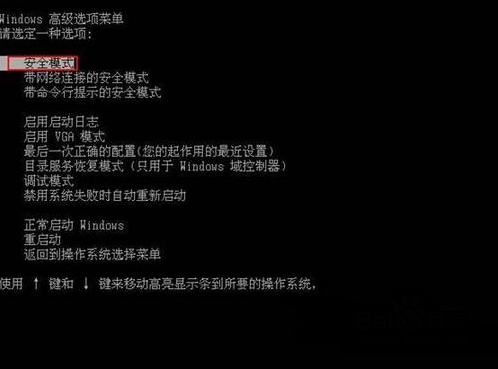
黑屏载图2
点击是
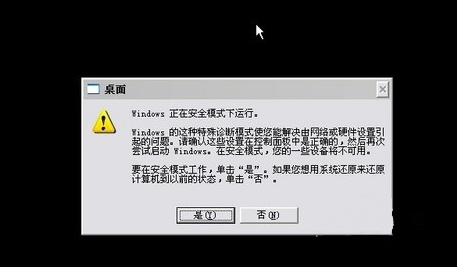
黑屏载图3
加入你按f8也没有反应,如果你的电脑有备份过系统,也别灰心,我们重开机,不断按键盘上下键,点击系统还原模式,让系统还原,那么依然可以顺利开机使用。

黑屏载图4
如果你的电脑用上述两种方法也没有效,那我只能告诉你还是有救的,我们需要下载一个软件叫【小白一键重装】,用小白制作好U盘PE,再设置bios,最后进去PE系统安装,就这么简单,系统就可以安装完毕,网站上有视频教程,看不懂还可以到公众号或者QQ群里面向大神求救。
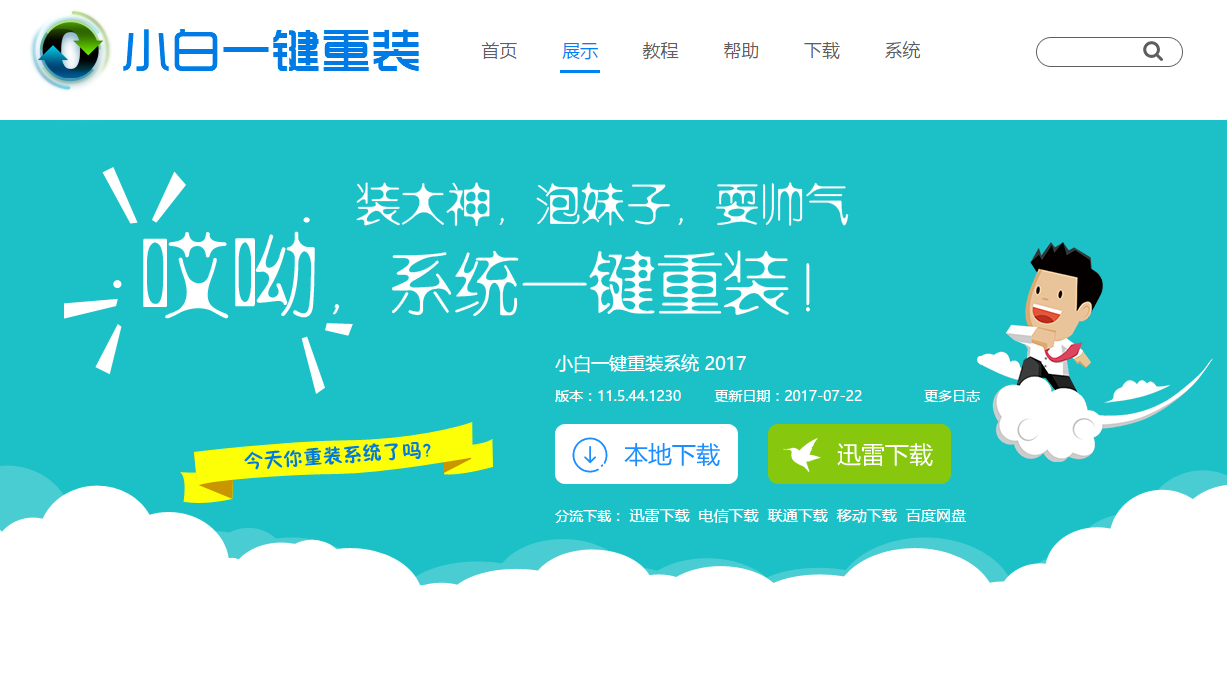
黑屏载图5
以上就是安装系统出现黑屏了我们该怎么办,你是否学会了呢?